Mit der Windows PowerShell ist es sehr leicht möglich, festzustellen welcher Benutzer vor kurzem sein Kennwort geändert hat. Wie das funktioniert und für was das nützlich sein kann, erfährst Du in diesem Artikel.
Herausfinden, wer sein Passwort geändert hat
In Zeiten von VPN und Homeoffice häufen sich bei den Administratoren die Anrufe, dass die Zugänge nicht mehr funktionieren. Inzwischen kennen viele die häufigste Ursache. Der Benutzer hat das Kennwort seines Active Directory Benutzerkontos geändert und erkennt den Zusammenhang nicht. Hierfür kann man sich als Administrator vorbereiten – nämlich in Form eines kleinen PowerShell Skriptes, welches sämtliche Benutzer auflistet, die in den letzten Tagen Ihr Benutzerpasswort gewechselt haben.
Die notwendigen Daten erhalten wir über das CmdLet „Get-ADUser“ und dem darin enthaltenen Objekt „PasswordLastSet„. Zudem werden nur die Benutzer überprüft, deren Benutzerkonto aktiviert ist und bei denen die Option „Passwort läuft nie ab“ nicht aktiv ist. Verglichen wird das Datum der letzten Passwortaktualisierung (PasswordLastSet) mit dem Datum von vor sieben Tagen ((Get-Date).AddDays(-7)). Damit bekommen wir nur die Benutzer angezeigt, die ihr Kennwort innerhalb der letzen sieben Tage geändert haben.
Get-ADUser -filter {Enabled -eq $True -and PasswordNeverExpires -eq $False} -properties PasswordLastSet |
select Name, PasswordLastSet |
Where {$_.PasswordLastSet -gt (Get-Date).AddDays(-7)} |
sort -property PassWordLastSet -DescendingAlle Kennwortwechsel anzeigen
Durch das Entfernen der dritten Zeile („Where {$_.PasswordLastSet -gt (Get-Date).AddDays(-7)} |“ werden Dir sämtliche aktive Benutzer und das Datum deren letzter Kennwortänderung angezeigt. Durch die Änderung des Wertes „AddDays(-7)“ kannst Du die Zeitspanne der angezeigten Benutzer verändern. So würde Dir „AddDays(-14)“ die geänderten Benutzerkennwörter der letzten 14 Tage anzeigen.
Ebenfalls interessant:
- Dateien nach Datum sortieren per PowerShell
- PowerShell Skript per Aufgabenplanung ausführen
- Abgelaufene Kennwörter auslesen mit Powershell
Dieser Artikel ist wie alle anderen auf dieser Seite kostenlos für Dich und ich hoffe, ich konnte Dir weiterhelfen. Wer möchte, kann diesem Blog eine kleine Aufmerksamkeit in Form einer kleinen Spende (PayPal) oder über die Amazon Wunschliste zukommen lassen.
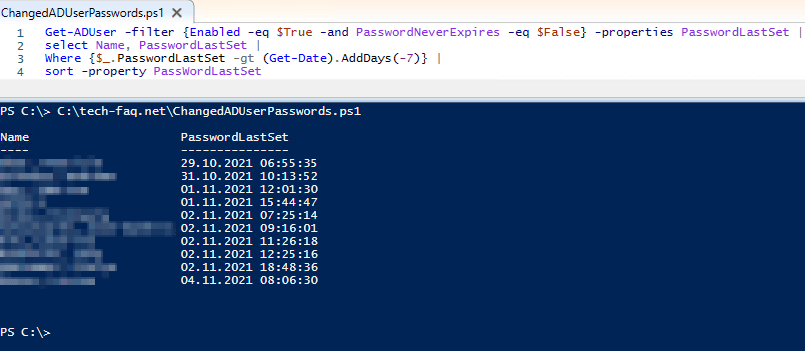


Hinterlasse einen Kommentar